因为手上一台公司的旧电脑过保换机,按照流程,淘汰的旧机器终于可以退役,交由个人使用,我看着这台其实配置还不错的HP 1040 G3的笔记本,想着不如就干脆装一台Linux用着吧。
背景
多年不捣鼓Linux,于是搜索了下新发行版的情况,选中了看上去比较有眼缘的PoP!_OS。
原因很简单,最主要看中的就是‘新’和漂亮;毕竟装上去也不会是一个重度的主力机器。
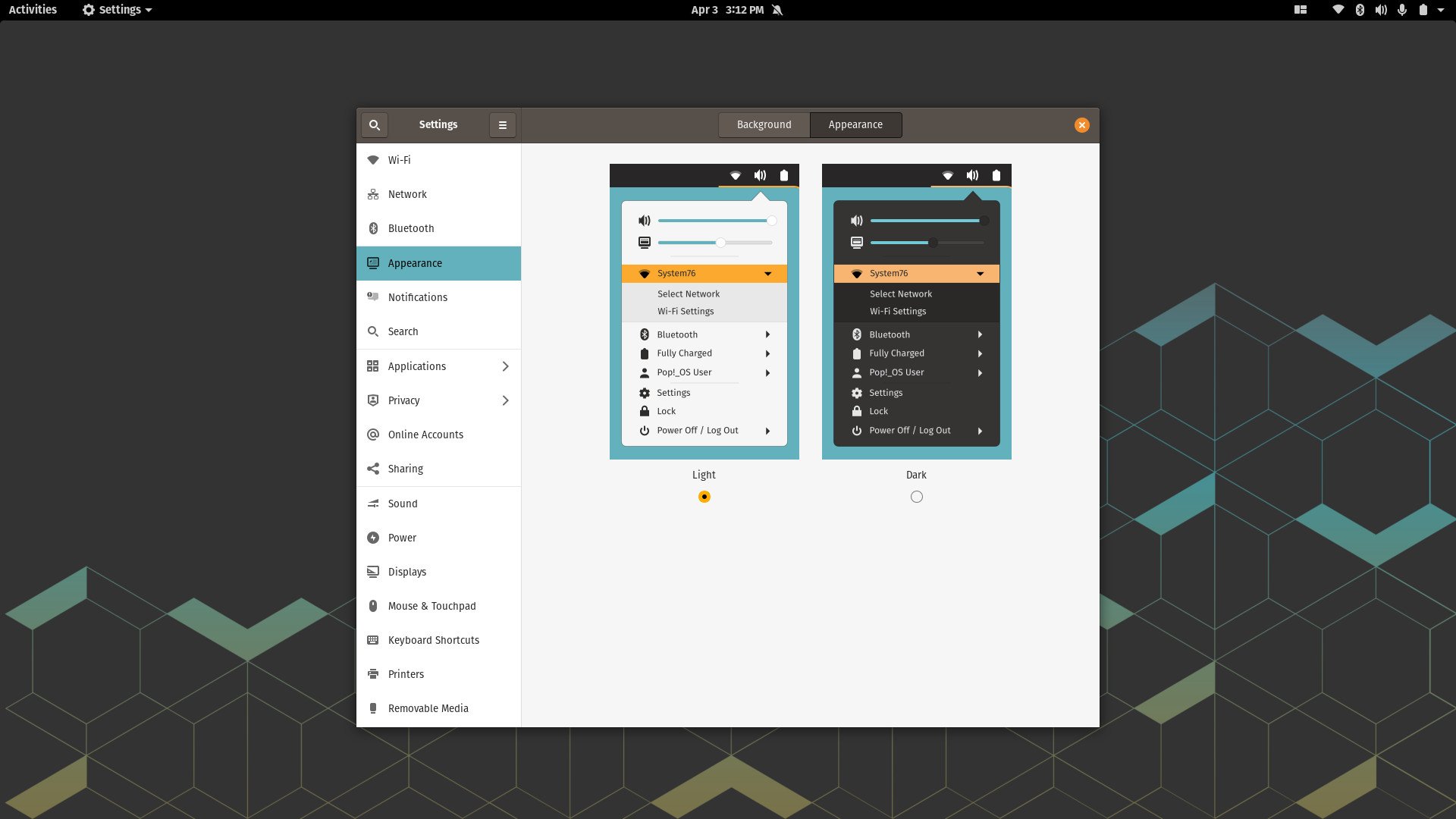
但是,没想到还是有点波折的。聊且开一个帖子记录一下。
安装
安装过程本身没有什么复杂的,按照官方网站的指导逐步做就好了 ——除非也和我一样,遇到元·公司电脑和我设备的特有的问题。
怎样解开Secure Boot
为了要通过制作好的安装U盘来安装系统,首先需要通过bios设置来设置由U盘boot,简单说,就是通过启动时连按Esc来进入Bios菜单然后选择即可,对大多数人来说都应该不成为问题,没想到我花了最多的功夫。
首先原电脑的Bios密码员工是没有的:这个直接麻烦IT同事帮我去掉了Bios密码,解决
但是,很快发现,试图安装时会出现类似image not authorized 之类的报错,经过搜索发现原因就是没有关闭Secure Boot;
在试图关闭Secure Boot过程中,惊奇的发现我没有办法更改配置,重启后,始终依然secure boot还是enabled, 虽然已经按照各种网站说法,包括:
- 先设置Bios 密码,然后,试图保存;
- 更新Bios(题外话,如何把一个128G的u盘格式化FAT32,以作为HP的bios更新盘,这点事情,也花了我不少功夫,最后是找到一个第三方的工具,guiformat 才算是搞定,否则用WINDOW自带的PowerShell和disk工具,要完成需要一整天时间);
- 确认Legacy Enable和Secure Boot Disable;
都没有效果,反而过程中还触发了bitlocker,锁死了硬盘,以至于再次找IT要来了Bitlocker的解锁码才恢复;
最后是自己看遍了Bios设置,才试出来,原来必须要关掉TPM,才能成功关闭Secure Boot——至此,就一帆风顺的安装完成。
结尾
结果,很意外的IT同事忽然通知我说,新流程里,还是需要上交退役的电脑——所以,没有持续使用,我就老老实实交回了电脑;但是,还是很有趣的体验。